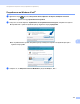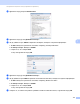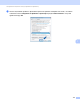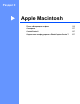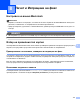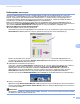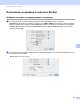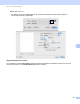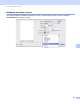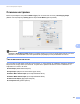Software User's Guide
Table Of Contents
- РЪКОВОДСТВО ЗА ПОТРЕБИТЕЛЯ НА СОФТУЕРА
- Съдържание
- Windows®
- 1 Печатане
- Използване на драйвера за принтер Brother
- Характеристики
- Избор на правилния тип хартия
- Едновременно отпечатване, сканиране и изпращане на факс
- Изчистване на данни от паметта
- Наблюдение на статуса
- Настройки на драйвера за принтер
- Достъп до настройките на драйвера на принтера
- Раздел „Основни”
- Раздел „Разширени”
- Използване на FaceFilter Studio при печат от REALLUSION
- 2 Сканиране
- Сканиране на документ с помощта на TWAIN драйвер
- Сканиране на документ с помощта на WIA драйвер (за Windows® XP/Windows Vista®)
- Сканиране на документ с използването на драйвер WIA (Потребители на Windows Photo Gallery и Windows Fax and Scan)
- Използване на ScanSoft™ PaperPort™ 11SE с OCR от NUANCE™
- Преглед на елементи
- Организиране на елементите в папки
- Бързи връзки до други приложения
- ScanSoft™ PaperPort™ 11SE с OCR ви позволява да конвертирате текст от изображение в текст, който можете да редактирате
- Импортиране на елементи от други приложения
- Експортиране на елементи в други формати
- Деинсталиране на ScanSoft™ PaperPort™ 11SE с OCR
- 3 ControlCenter3
- 4 Отдалечено конфигуриране (Не е налично за модели DCP, MFC-253CW, MFC-255CW, MFC-257CW и MFC-295CN)
- 5 Софтуер PC-ФАКС на Brother (само за модел MFC)
- PC-ФАКС изпращане
- Настройка на информацията за потребителя
- Настройки за изпращане
- Настройка на начална страница
- Въвеждане на информация за начална страница
- Изпращане на файл от PC-ФАКС при използване на потребителски интерфейс в стил Facsimile
- Изпращане на файл от PC-ФАКС при използване на потребителски интерфейс в стил Обикновен
- Адресна книга
- Получаване на факс от компютър (Не е налично за MFC-253CW, MFC-255CW, MFC-257CW и MFC-295CN)
- PC-ФАКС изпращане
- 6 PhotoCapture Center™
- 7 Настройки на защитната стена (За мрежови потребители)
- 1 Печатане
- Apple Macintosh
- 8 Печат и Изпращане на факс
- 9 Сканиране
- 10 ControlCenter2
- 11 Отдалечено конфигуриране и PhotoCapture Center™
- Използване на клавиша за Сканиране
- Индекс
- brother BUL
Печат и Изпращане на факс
119
8
Наблюдение на статуса 8
Функцията Наблюдение на статуса е конфигуриращ се софтуер за наблюдение на статуса на
устройството, позволявайки ви да получавате информация за възникнали грешки, като липса на
хартия, заседнала в принтера хартия или необходимост от смяна на касета по предварително
зададени интервали. Преди да можете да използвате устройството, трябва да изберете вашето
устройство
от изскачащото меню Model (Модел) в ControlCenter2.
Можете да проверите статуса на устройството чрез щракване върху иконата Ink Level (Ниво на
мастилото) в раздела DEVICE SETTINGS (НАСТРОЙКИ НА УСТРОЙСТВОТО) на ControlCenter2 или
чрез избор на Brother Status Monitor (Наблюдение на статуса на Brother), намиращ се в
Macintosh HD/Library/Printers/Brother/Utilities.
Актуализиране на статуса на устройството
Ако желаете да получите информация за последния
статус на устройството при отворен прозорец
Status Monitor (Наблюдение на статуса), щракнете върху бутона за актуализиране (1).
Можете да определите и интервал, през който софтуерът да актуализира информацията за
устройството. Отидете в менюто, Brother Status Monitor (Наблюдение на статуса на Brother) и
изберете Preferences (Предпочитания).
Скриване или показване на прозореца
След като стартирате Status Monitor (Наблюдение на статуса), можете да скриете или покажете
прозореца. За да скриете прозореца, отидете на меню лентата, Brother Status Monitor
(Наблюдение на статуса на Brother) и изберете
Hide Brother Status Monitor (Скриване на
наблюдението на статуса на Brother). За да се покаже прозорецът, щракнете върху иконата
Status Monitor (Наблюдение на статуса) или щракнете върху бутона Ink Level (Ниво на
мастилото) в раздела DEVICE SETTINGS (НАСТРОЙКИ НА УСТРОЙСТВОТО) на ControlCenter2.
Изход от прозореца
Щракнете върху Brother Status Monitor (Наблюдение на статуса на Brother) в лентата на менюто
и след това изберете Quit Brother Status Monitor (Излез от Brother Наблюдение на състоянието)
от изскачащото меню.
Забележка
За мрежови потребители, Status Monitor Widget за Mac OS X 10.4.х или по-нова е на разположение
за сваляне от http://solutions.brother.com.
1